- eSIM là SIM điện tử với công nghệ hiện đại thay thế cho sim vật lý của bạn. eSIM có kích thước rất nhỏ được tích hợp phần cứng vào thiết bị di động còn phần mềm quản lý SIM được tải và cài đặt ngay trên máy.
- Tiện ích khi sử dụng eSIM:
+ Sử dụng nhiều số điện thoại trên 1 thiết bị: Không cần lắp đặt nhiều sim vật lý trên điện thoại.
+ Tránh hỏng mất SIM: eSIM có phần cứng được lắp vào thiết bị di động, phần mềm được cài đặt quản lý SIM được tải và cài đặt ngay trên máy
1.Phí eSIM:
- Phí dịch vụ eSIM: 25.000đ/eSIM (Đã có VAT).
2.Cách thức đăng ký:
a) Hoà mạng mới thuê bao sử dụng eSIM:
- Cách 1: KH đến Điểm giao dịch VNPT (Hoặc đến điểm giao dịch của chuỗi cửa hàng Thế giới di động) để làm thủ tục hoà mạng thuê bao mới sử dụng eSIM.
- Cách 2: KH truy cập ứng dụng My VNPT và chọn Mua SIM Mới và thực hiện theo các bước hướng dẫn để hoà mạng mới thuê bao.
b) Chuyển đổi eSIM từ thuê bao đang sử dụng:
- Cách 1: KH đến Điểm giao dịch VNPT (Hoặc đến điểm giao dịch của chuỗi cửa hàng Thế giới di động), khai báo phiếu yêu cầu và làm theo hướng dẫn để thực hiện thủ tục đổi eSIM cho số thuê bao hiện hữu đang sử dụng.
- Cách 2: KH truy cập ứng dụng My VNPT và chọn Đổi eSIM sau đó làm theo hướng dẫn để thực hiện thủ tục đổi eSIM.
- Cách 3: KH chọn chức năng eSIM Tranfer để thực hiện chuyển Simcard / eSIM từ điện thoại iPhone này sang điện thoại iPhone khác.
Lưu ý: Tiện ích đổi eSIM trên My VNPT và tiện ích eSIM Tranfer dự kiến tháng 09/2025 sẽ chính thức cung cấp cho KH.
1.Hệ điều hành IOS:
- Lưu ý: Bật kết nối Internet trước khi thao tác
- Bước 1: Chọn Di động (Cellular) trong mục Cài đặt Setting). Chọn Thêm gói cước di động (Add cellular plan).
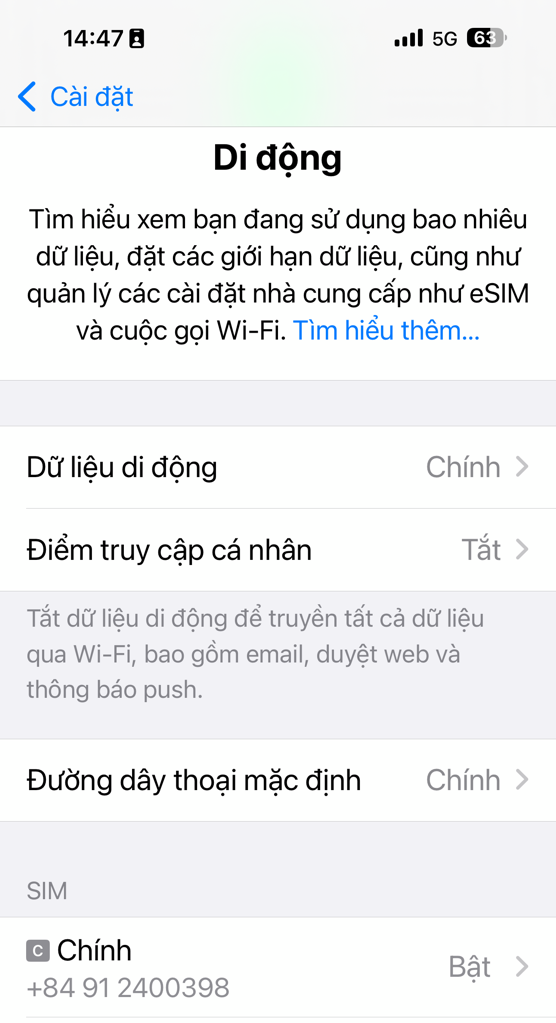
- Bước 2: Scan QR Code được gửi (đưa camera đến QR Code).
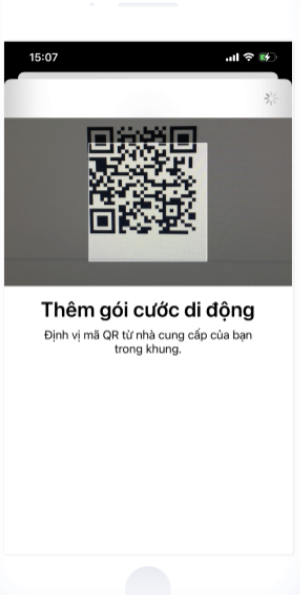
- Bước 3: Ấn thêm gói cước di động (Add cullular plan)
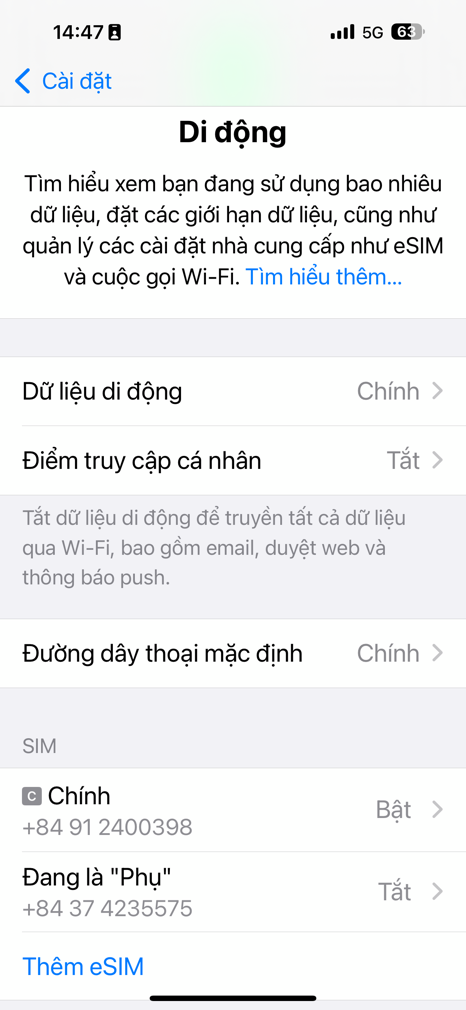
- Bước 4: Nếu hiện thông báo ấn OK. Chọn chức năng eSIM theo ý muốn. Ấn Xong (Done).
- Bước 5: Tắt / bật máy để có thể bắt đầu sử dụng
2.Hệ điều hành Android:
Lưu ý: Bật kết nối Internet trước khi thao tác
- Bước1: Truy cập Cài đặt (Settings), Chọn kết nối (Connection)
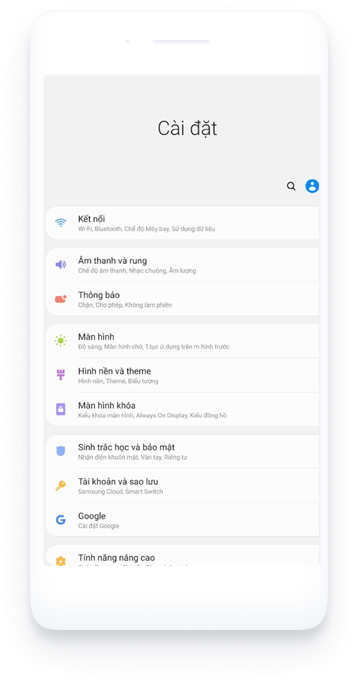
- Bước 2: Chọn quản lý Sim (Sim card manager) và chọn thêm gói di động (Add mobile plan)
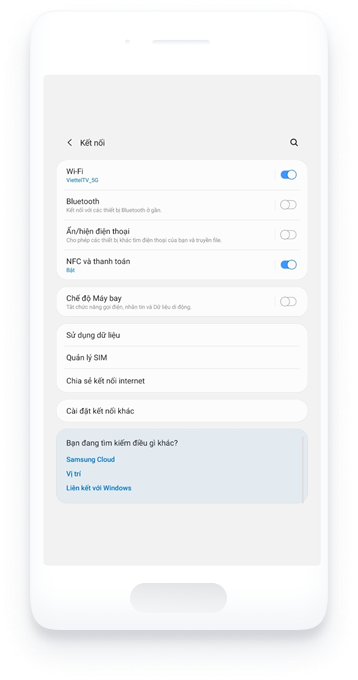
- Bước 3: Chọn Thêm gói cước di động (Add mobile plan)
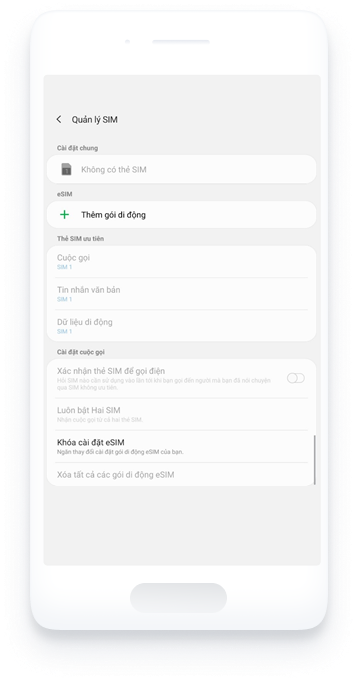
- Bước4: Chọn mục Thêm bằng mã QR (Add using QR code)
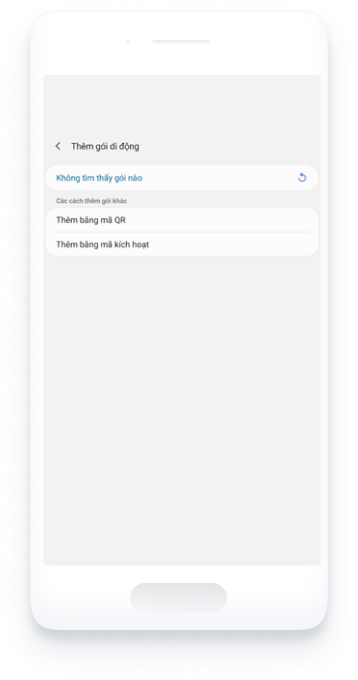
- Bước 5: Đưa camera hướng vào mã QR sao cho mã QR nằm trong đường hướng dẫn để quét
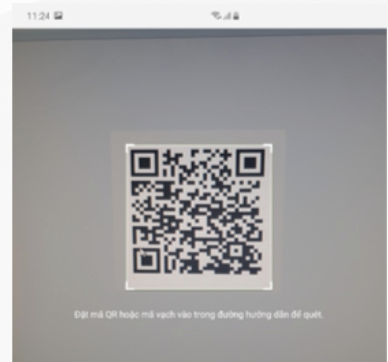
- Bước 6: Khi gói di động được quét ra, chạm vào Thêm (Add) để đăng ký
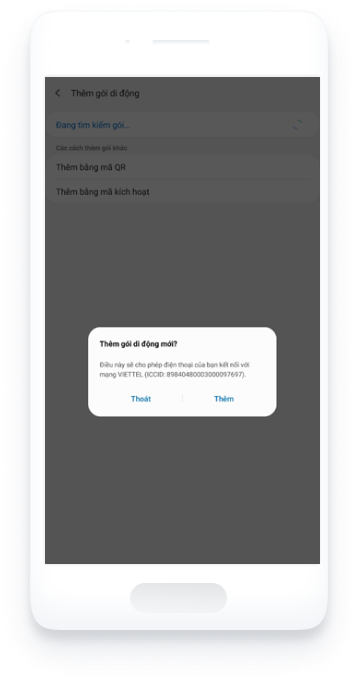
- Bước 7: Chạm vào OK để bật gói di động
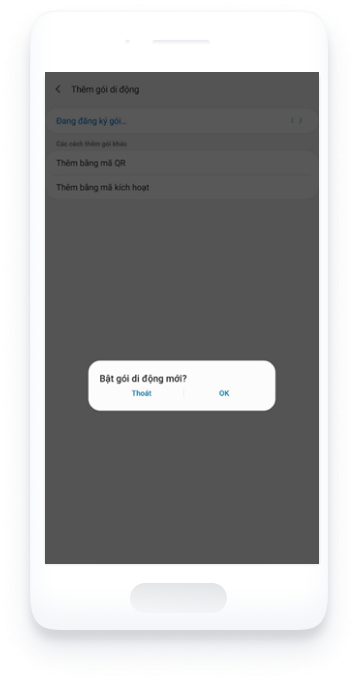
- Bước 8: Kết quả: eSIM sau khi được kích hoạt sẽ xuất hiện trong mục eSIM.
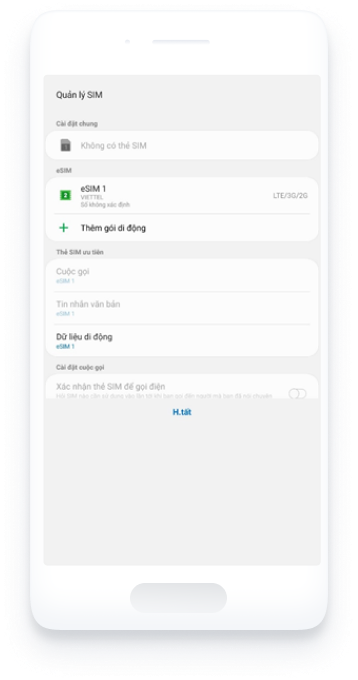
- Bước 9: Tắt / bật máy để có thể sử dụng dịch vụ.
Chỉ sử dụng “bật” được 1 thuê bao. Tuy nhiên, KH có thể tích hợp nhiều số thuê bao khác nhau của các nhà mạng khác nhau trên 1 eSIM.
Được. Tại 1 thời điểm KH có thể sử dụng 1 eSIM và 1 sim vật lý trên 1 thiết bị.
Không. Máy chỉ hiển thị 2 vạch: 1 của số thuê bao trên sim thường và 1 của số thuê bao trên eSIM.
Không. Một QR code chỉ sử dụng được trên 1 máy điện thoại. Nếu vẫn muốn cài số dịch cấp lại QR code khác.
KH ra cửa hàng giao dịch cấp lại QR code cũ. Tuy nhiên, chỉ sử dụng được trên chính máy điện thoại mà đã quét thành công QR code này trước đó
Khi khôi phục cài đặt gốc thì có 2 trường hợp:
KH chỉ cần xóa gói cước di động trong eSIM bằng cách: Vào Cài đặt (Setting) >> Di động (Cellular) >> Tại trường thông tin Gói cước di động (Cellular Plans) chọn vào thông tin Phụ (Secondary) >> chọn Xóa gói cước di động (Remove Cellular Plans). Trường hợp, KH vẫn muốn sử dụng số thuê bao này trên máy khác, phải ra cửa hàng cấp QR code khác.
Mỗi QR code là 1 số thuê bao, việc KH chuyển sang sử dụng STB khác trên eSIM không ảnh hưởng gì đến QR code của các số thuê bao còn lại.
Kết nối ngay lập tức
KH lắp song song vừa sim thường và kích hoạt sử dụng eSIM thì bên cạnh chữ VinaPhone sẽ xuất hiện thêm chữ P và chữ C. P nghĩa là phụ, C nghĩa là chính. Nếu trên máy chỉ lắp sim thường hoặc chỉ dùng eSIM=> Chữ P và C sẽ không hiển thị. Chữ P và C này KH có thể tự đặt bằng các ký tự khác
Sử dụng bình thường, tương tự như sim thường.
Sử dụng được.
DANH SÁCH THIẾT BỊ HỖ TRỢ

VinaPhone Plus
DownloadỨng dụng chăm sóc khách hàng của VinaPhone, cung cấp hàng ngàn ưu đãi cho khách hàng.

My VNPT
DownloadỨng dụng tra cứu toàn bộ thông tin thuê bao, lịch sử tiêu dùng, gói cước, dịch vụ… của VNPT.

VNPT Money
DownloadVNPT Money chuyển tiền miễn phí thanh toán mọi lúc. Nhiều chương trình ưu đãi, khuyến mãi.
